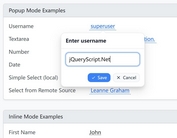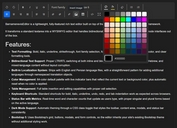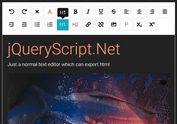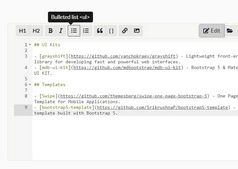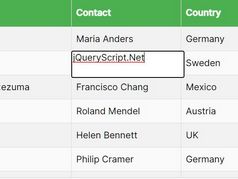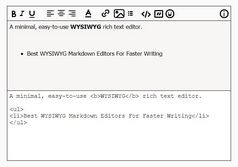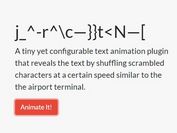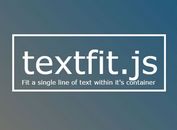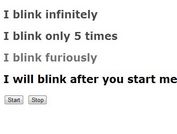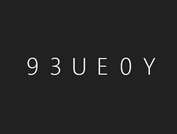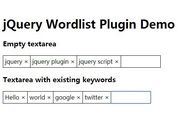Easy Rich Text Editor With jQuery And Font Awesome
| File Size: | 6.6 KB |
|---|---|
| Views Total: | 3616 |
| Last Update: | |
| Publish Date: | |
| Official Website: | Go to website |
| License: | MIT |
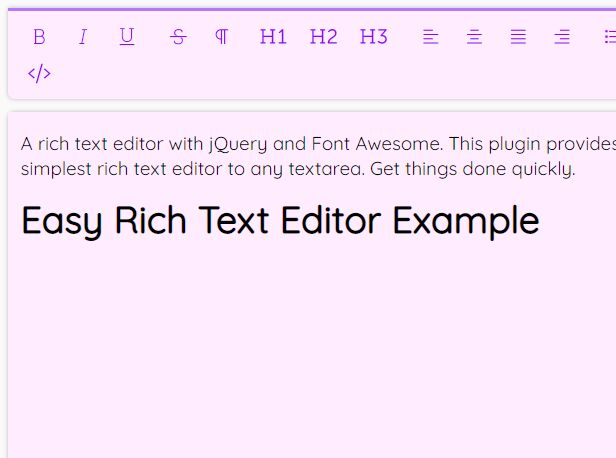
A Rich Text Editor, or WYSIWYG for short, is a piece of software that allows website developers to add pages to their sites that allow the user to format their text, images and overall content.
Have you ever wanted to add text formatting to your website? Maybe you've wanted to make a web-based word processor. Or even just add bolding and italics to a word or phrase.
This is what this tutorial serves as. This is a simple Rich Text Editor made with HTML, CSS, and JS (jQuery). This is for beginners. It won't be fancy. But it covers everything you would want from your own rich text editor.
Editor Buttons:
- Bold
- Italic
- Underline
- Strike Through
- Paragraph
- h1
- h2
- h3
- Align (Left)
- Align (Center)
- Align (Right)
- Align (Justify)
- Unordered List
- Ordered List
- Image
- Link
- HTML Code
- Undo
- Redo
How to use it:
1. Load the needed jQuery library and Font Awesome iconic font in the document.
<!-- jQuery Library --> <script src="/path/to/cdn/jquery.slim.min.js"></script> <!-- Font Awesome --> <link rel="stylesheet" href="/path/to/cdn/font-awesome/all.min.css" />
2. Load the Rich Text Editor's JavaScript and CSS files.
<link href="./css/richText_editor.css" rel="stylesheet" /> <script src="./js/richText_editor.js"></script>
3. Code the HTML for the rich text editor.
<div class="blog_textEditorWrapper">
<div class="blog_textEditor_toolbar">
<div class="toolbar_btn_wrap flex_c">
<button class="toolbar_btn flex_c" data-cmd="bold" tooltip="Bold"><i class="fal fa-bold"></i></button>
<button class="toolbar_btn flex_c" data-cmd="italic" tooltip="Italic"><i class="fal fa-italic"></i></button>
<button class="toolbar_btn flex_c" data-cmd="underline" tooltip="Underline"><i class="fal fa-underline"></i></button>
</div>
<div class="toolbar_btn_wrap flex_c">
<button class="toolbar_btn flex_c" data-cmd="strikeThrough" tooltip="Strike Through"><i class="fal fa-strikethrough"></i></button>
<button class="toolbar_btn flex_c" data-cmd="insertParagraph" tooltip="Paragraph"><i class="fal fa-paragraph"></i></button>
</div>
<div class="toolbar_btn_wrap flex_c">
<button class="toolbar_btn flex_c" data-cmd="H1" tooltip="Heading 1" style="font-size:18px"><i class="fal fa-h1"></i></button>
<div class="toolbar_btn_wrapSpace"></div>
<button class="toolbar_btn flex_c" data-cmd="H2" tooltip="Heading 2" style="font-size:18px"><i class="fal fa-h2"></i></button>
<div class="toolbar_btn_wrapSpace"></div>
<button class="toolbar_btn flex_c" data-cmd="H3" tooltip="Heading 3" style="font-size:18px"><i class="fal fa-h3"></i></button>
<div class="toolbar_btn_wrapSpace"></div>
</div>
<div class="toolbar_btn_wrap flex_c">
<button class="toolbar_btn flex_c" data-cmd="justifyLeft" tooltip="Align Left"><i class="fal fa-align-left"></i></button>
<button class="toolbar_btn flex_c" data-cmd="justifyCenter" tooltip="Align Center"><i class="fal fa-align-center"></i></button>
<button class="toolbar_btn flex_c" data-cmd="justifyFull" tooltip="Justify"><i class="fal fa-align-justify"></i></button>
<button class="toolbar_btn flex_c" data-cmd="justifyRight" tooltip="Align Right"><i class="fal fa-align-right"></i></button>
</div>
<div class="toolbar_btn_wrap flex_c">
<button class="toolbar_btn flex_c" data-cmd="insertUnorderedList" tooltip="Unordered List"><i class="fal fa-list"></i></button>
<button class="toolbar_btn flex_c" data-cmd="insertOrderedList" tooltip="Ordered List"><i class="fal fa-list-ol"></i></button>
</div>
<div class="toolbar_btn_wrap flex_c">
<button class="toolbar_btn flex_c" data-cmd="insertImage" tooltip="Insert Image" status="off"><i class="fal fa-image"></i></button>
<button class="toolbar_btn flex_c" data-cmd="createLink" tooltip="Create Link"><i class="fal fa-link"></i></button>
<div class="insertImg_btn_dropdown">
<div class="img_dropdown_menu imgFile flex_c" style="border-bottom: 2px solid #b378ff;">
<div class="menu_text">Upload from PC</div>
<div class="menu_icon"><i class="fal fa-arrow-to-top"></i></div>
</div>
<div class="img_dropdown_menu imgUrl flex_c">
<div class="menu_text">Insert by url</div>
<div class="menu_icon"><i class="fal fa-link"></i></div>
</div>
</div>
</div>
<div class="toolbar_btn flex_c" data-cmd="veiwCode" status="off" tooltip="HTML Code"><i class="fal fa-code"></i></div>
<div class="toolbar_btn_wrap flex_c">
<button class="toolbar_btn flex_c" data-cmd="undo" tooltip="Undo"><i class="fal fa-undo"></i></button>
<button class="toolbar_btn flex_c" data-cmd="redo" tooltip="Redo"><i class="fal fa-redo"></i></button>
</div>
</div>
<div class="editor_container flex_c">
<div class="lineNumber"></div>
<div class="editor_body" id="blog_editor" contenteditable="true"></div>
</div>
</div>
4. Code the HTML for the image & URL modal.
<div class="editor_dataModal flex_c"> <div class="imgUrl_dataModal_content"> <div style="margin-bottom:40px;">Insert image</div> <input class="img_url_inp" type="url"> <p>Only select images that you have confirmed that you have the license to use.</p> <div class="insert_btns flex_c"> <button class="img_cancleBtn" style="margin-right:20px">Cancel</button> <button class="img_insertBtn">Insert</button> </div> </div> <div class="createUrl_dataModal_content"> <div style="margin-bottom:40px;">Insert url</div> <input class="createUrl_inp" type="url"> <p>Please put a valid url</p> <div class="createUrl_btns flex_c"> <button class="createUrl_cancleBtn" style="margin-right:20px">Cancel</button> <button class="createUrl_insertBtn">Create</button> </div> </div> </div>
This awesome jQuery plugin is developed by debjeet-dev. For more Advanced Usages, please check the demo page or visit the official website.